Obter métricas de uso
A página de métricas de uso nas configurações de administrador do Fabric permite monitorar o uso do Power BI para sua organização. Elas também mostram quais usuários e grupos em sua organização são os mais ativos no Power BI. Com essas informações, você terá insights reais sobre como as pessoas estão usando o Power BI em sua organização.
Para saber como acessar as configurações do portal de administração do Fabric, confira O que é o portal de administração?
Painel de métricas de utilização
Na primeira vez que acessar o dashboard ou ao visitar novamente após um longo período de não exibição do dashboard, será possível que você encontre uma tela de carregamento antes de o dashboard ser exibido. Quando o dashboard for carregado, você verá duas seções de blocos. A primeira seção, na parte superior da página, inclui dados de uso para usuários individuais. A segunda seção, na parte inferior da página, tem informações semelhantes para grupos. Essa seção permite que você veja quais grupos em sua organização são mais ativos e os tipos de conteúdos que eles estão consumindo.
As seções a seguir do artigo mostram um detalhamento do que você pode ver em cada bloco.
Número de usuários
Este bloco está na primeira seção do relatório. Isso mostra uma contagem distinta de todos os painéis, relatórios e modelos semânticos em um espaço de trabalho e se refere aos usuários. A segunda seção do relatório contém um bloco semelhante que se refere a grupos.
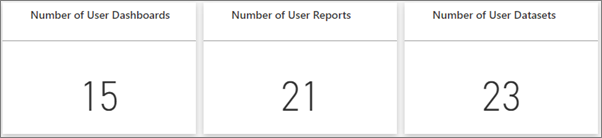
Dashboards mais consumidos
Este bloco mostra uma lista dos dashboards mais consumidos. O bloco na primeira seção refere-se ao número de usuários que consumiram os dashboards. A segunda seção do relatório tem um bloco semelhante que se refere ao número de grupos. Por exemplo, se você tiver um dashboard que compartilhou com três usuários e também o adicionou a um aplicativo ao qual dois usuários diferentes se conectaram, a contagem do painel será de seis: você, três usuários compartilhados e dois usuários do aplicativo.
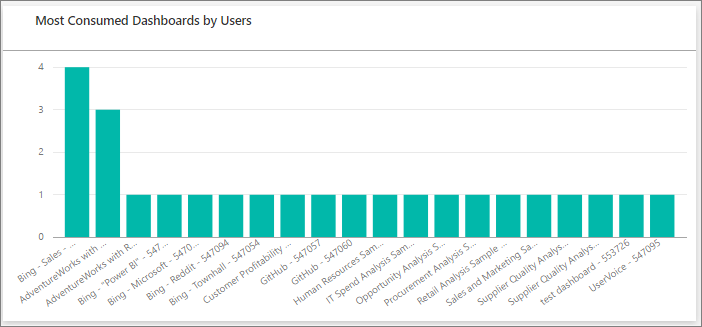
Pacotes consumidos
Este bloco mostra um detalhamento do conteúdo mais popular. O bloco na primeira seção mostra o conteúdo ao qual os usuários estão conectados. O relatório da segunda seção mostra um bloco que exibe grupos de conteúdo conectados. Esse conteúdo inclui tudo o que os usuários possam acessar usando o processo Obter Dados, como aplicativos de modelo SaaS, arquivos ou bancos de dados.
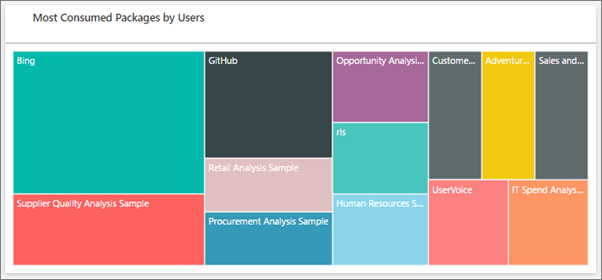
Principais usuários ou grupos com base nos dashboards
Este bloco mostra uma exibição de seus principais usuários com base em quantos dashboards eles têm. Cada entrada inclui dashboards que eles mesmos criaram e dashboards compartilhados com eles. O relatório na segunda seção mostra um bloco que exibe os principais grupos com base no número de dashboards que eles têm.
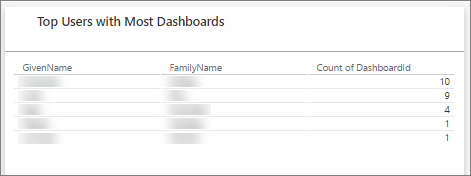
Principais usuários ou grupos com base nos relatórios
Este bloco mostra a exibição de seus principais usuários com base em quantos relatórios eles têm. O relatório na segunda seção mostra um bloco que exibe os principais grupos com base no número de relatórios que eles têm.
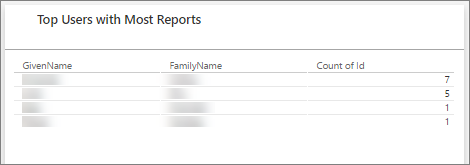
Considerações e limitações
Devido à mudança para o Microsoft Fabric, alguns blocos nas Métricas de Uso do Portal de Administração são renderizados em branco.
Conteúdo relacionado
Comentários
Em breve: Ao longo de 2024, eliminaremos os problemas do GitHub como o mecanismo de comentários para conteúdo e o substituiremos por um novo sistema de comentários. Para obter mais informações, consulte https://aka.ms/ContentUserFeedback.
Enviar e exibir comentários de